
Hulp bij het controleren en analyseren van lopende processen (programma's) Windows 10, 8 en Windows 7 en XP kunnen gratis Crowdstrike Crowdinspect-hulpprogramma, speciaal ontworpen voor dit doel, dat in deze beoordeling zal worden besproken. Zie ook: Hoe ontdoen van reclame (adware) in de browser.
Crowdinspect gebruiken om Windows-processen te analyseren
Crowdinspect vereist geen installatie op een computer en is een .zip-archief met een enkel uitvoerbaar bestand Crowdinspect.exe uitvoerbaar bestand, dat bij het starten een ander bestand kan maken voor 64-bits Windows-systemen. Het programma vereist dat het internet is aangesloten.
Wanneer u voor het eerst start, moet u de voorwaarden van de licentieovereenkomst accepteren via de knop Accepteren en in het volgende venster, indien nodig, invoegt u integratie-instellingen uit met de virusotale viruscontroleservice (en, indien nodig, het downloaden van eerder uit te schakelen Onbekende bestanden naar deze service, "Upload onbekende bestanden").
Nadat u op "OK" hebt geklikt, wordt het reclamevenster van de Crowdstrike Falcon-beveiligingssoftware op korte tijd geopend en vervolgens het Main Crowdinspect-programmavenster met een lijst met processen die in Windows en nuttige informatie over hen worden uitgevoerd.
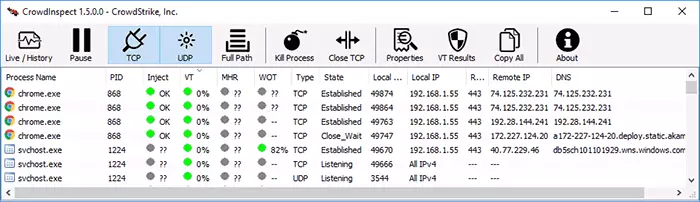
Om te beginnen, informatie over belangrijke kolommen in Crowdinspect
- Proces. Naam. - Proces naam. U kunt ook volledige paden naar uitvoerbare bestanden weergeven door op de knop "Volledig pad" in het hoofdprogramma-menu te klikken.
- Injecteren - Controleer de injectiecode in het proces (in sommige gevallen kan het een positief resultaat laten zien voor antivirussen). In verdacht van een bedreiging wordt een dubbel uitroepteken en een rood pictogram uitgegeven.
- Vt of ha. - het resultaat van het controleren van het procesbestand in VIRUSTOTAL (het percentage komt overeen met het percentage antivirussen dat het bestand gevaarlijk is). De nieuwste versie geeft de HA-kolom weer en de analyse wordt uitgevoerd met behulp van de hybride analyse Online-service (mogelijk efficiënter dan VIRUSTOTAL).
- MHR. - het resultaat van het inchecken van het team Cymru Malware Hash Repository (de basis van de controles van bekende malware). Geeft een rood pictogram en een dubbel uitroepteken weer in de aanwezigheid van een hash-proces in de database.
- Wot. - Bij het uitvoeren van een verbinding met sites en servers op internet, het resultaat van het controleren van deze servers in het Web of Trust Reputational Service
De resterende kolommen bevatten informatie over de internetverbindingen die zijn opgericht door het proces: verbindingstype, staat, poortnummers, lokaal IP-adres, op afstand IP-adres en presenteren van dit adres in DNS.
Opmerking: u mag opmerken dat één browser-tabblad wordt weergegeven als een set dozijn en meer processen in Crowdinspect. De reden hiervoor is dat een afzonderlijke tekenreeks wordt weergegeven voor elke verbinding die is ingesteld door een enkel verbindingsproces (en de gebruikelijke site, open in de browser, maakt u tegelijkertijd verbinding met vele servers op internet). U kunt een dergelijk weergavetype uitschakelen door de TCP- en UDP-knop in het bovenste menu-paneel uit te schakelen.
Andere menu- en besturingsitems:
- Live / Geschiedenis. - Schakelt de weergavemodus (real-time of lijst waarin de starttijd van elk proces wordt weergegeven).
- Pauze - Plaats de verzameling van informatie pauze.
- Doden Proces. - Voltooi het geselecteerde proces.
- Dichtbij. TCP. - Voltooi de TCP / IP-verbinding voor het proces.
- Eigendommen. - Open het Windows-standaardvenster met de eigenschappen van het uitvoerbare procesbestand.
- Vt. Resultaten. - Open het venster met scanresultaten in VIRUSTOTELE en verwijzingen naar het scanresultaat op de site.
- Kopiëren Alle. - Kopieer alle informatie die wordt verstrekt over actieve processen op het klembord.
- Ook voor elk proces aan de rechtermuisknop van de muis is een contextmenu beschikbaar met basisacties.
Ik geef toe dat er nu meer ervaren gebruikers hebben gedacht: "Uitstekend gereedschap", en beginners begrepen niet helemaal in welke zin zich en hoe kan het worden gebruikt. En daarom kort en zo eenvoudig mogelijk voor beginners:
- Als je een vermoeden hebt dat iets slechts, en antivirus en hulpprogramma's op de computer hebben plaatsgevonden, zoals AdwCleaner, is de computer al gecontroleerd (zie de beste manier om malware te verwijderen), kun je kijken naar de menigte inspecteren en kijken of er zijn verdachte achtergrondprogramma's die in Windows lopen.
- Verdacht moet worden beschouwd als de processen met een rood merk met een hoog percentage in de VT-kolom en (of) met een rode markering in de MHR-kolom. Rode pictogrammen in de injectie, het is onwaarschijnlijk dat ze elkaar ontmoeten, maar als u ziet - let ook op.
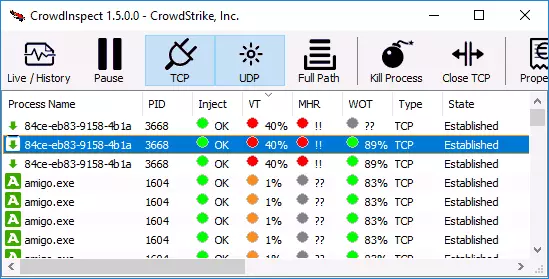
- Wat te doen voor het geval het proces verdacht is: zie de resultaten in VIRUSTOTAL door op de knop VT-resultaten te drukken en klik vervolgens op de koppeling met de resultaten van het scannen van het bestand met antivirussen. U kunt proberen te zoeken op de naam van het bestand op internet - gemeenschappelijke bedreigingen worden meestal besproken op de forums en op ondersteuningssites.
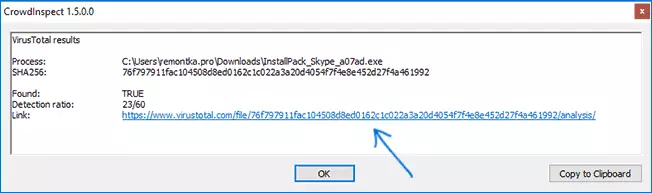
- Als het resultaat wordt geconcludeerd dat het kwaadwillende bestand het is om het van autoload te verwijderen, verwijdert u het programma waarop dit proces betrekking heeft op andere methoden om van de dreiging af te komen.
Opmerking: bedenk dat vanuit het oogpunt van vele antivirussen van verschillende soorten "programma's voor downloaden" en vergelijkbare fondsen, populair bij ons in het land mogelijk ongewenst is voor wat in de menigte wordt weergegeven, inspecteert MHR-kolommen en (of) MHR-kolommen. Dit betekent echter niet noodzakelijk dat ze gevaarlijk zijn - het is de moeite waard om elke individuele zaak te overwegen.
Je kunt Crowd inspecteren van de officiële site https://www.crowdstrike.com/resources/community-tools/crowdinspect-tool/ (nadat je op de downloadknop hebt geklikt, moet je de licentievoorwaarden accepteren op de volgende pagina door op de acceptatie te drukken om te beginnen met downloaden). Het kan ook van pas komen: de beste gratis antivirus voor Windows 10, 8 en Windows 7.
